Comment gérer les produits en rupture de stock WooCommerce en vrac ?
Publié: 2022-09-15Attirer des clients sur votre site WooCommerce est définitivement un processus laborieux. Promouvoir des produits, proposer des solutions, offrir des remises et conclure des affaires, il en faut beaucoup pour amener les visiteurs à acheter vos produits.
Imaginez qu'après avoir fait toutes les activités promotionnelles, les visiteurs abandonnent le site sans faire d'achat s'ils trouvent que le produit qu'ils cherchaient est en rupture de stock !
Alors, y a-t-il un moyen de fidéliser ces acheteurs à moitié satisfaits ? Certainement et c'est ce que nous appelons "accepter les commandes en attente de WooCommerce".
Comprendre la commande en attente de WooCommerce avec un exemple simple
La commande en attente de WooCommerce est un moyen d'accepter les commandes de produits en rupture de stock.
La manière traditionnelle d'accepter les commandes consiste à afficher l'étiquette en stock et à préciser la date de livraison prévue. Alors qu'avec WooCommerce, les responsables de magasin peuvent avoir une interface qui affiche l'heure à laquelle le produit sera de retour en stock, suivie du délai de livraison prévu.
Vous ne savez pas ce que cela signifie ? Prenons un exemple de cela.
Supposons qu'un client nommé Robin ait visité votre boutique en ligne pour acheter un smartphone et un casque. Maintenant, le magasin a le casque requis en stock. La page du produit affiche la date de livraison prévue à deux jours de la date actuelle.
Cependant, le smartphone n'est pas disponible et il faudrait en moyenne 4 à 5 jours pour obtenir le produit du fournisseur et encore trois jours pour le livrer au client.
Ici, si vous autorisez la commande en attente, cela signifie que le client peut passer la commande du smartphone. Mais le recevra plus tard et pourra recevoir une notification par e-mail à ce sujet. De cette façon, la boutique WooCommerce peut répondre efficacement aux exigences des clients tout en les tenant informés et mis à jour sur la date réelle de disponibilité et de livraison.
Trois avantages des commandes en attente WooCommerce
- Permet aux acheteurs de passer une commande même si le produit est en rupture de stock. De cette façon, vous pouvez empêcher vos visiteurs de se déplacer vers le site du concurrent. Donc, si vous comparez les commandes en attente WooCommerce à celles en rupture de stock, les commandes en attente ont le dessus.
- Les commandes en attente de WooCommerce aident à gagner la confiance des clients car ils ont la facilité de commander à l'avance.
- La livraison des commandes en souffrance dans ledit délai fidélise la clientèle, ce qui profite au site.
Un excellent moyen de gérer les commandes en attente sur votre boutique WooCommerce consiste à utiliser un plugin de commande en attente WooCommerce. Nous entrerons dans les détails dans la section suivante.
Gestion des stocks et des commandes en attente à l'aide de WooCommerce par défaut
WooCommerce permet par défaut de gérer le stock de produits. Entrez la quantité de stock et WooCommerce gère automatiquement l'inventaire et met automatiquement à jour l'état du stock en tant que Stock, En rupture de stock ou En rupture de stock.
Cependant, pour gérer les commandes en souffrance, vous devez :
- Activer l'option
Manage stock - Définissez le
Stock statussurIn Stockmême si la quantité de stock est de 0 ou moins.
Cela aidera à accepter les commandes même après que le stock ait atteint zéro.
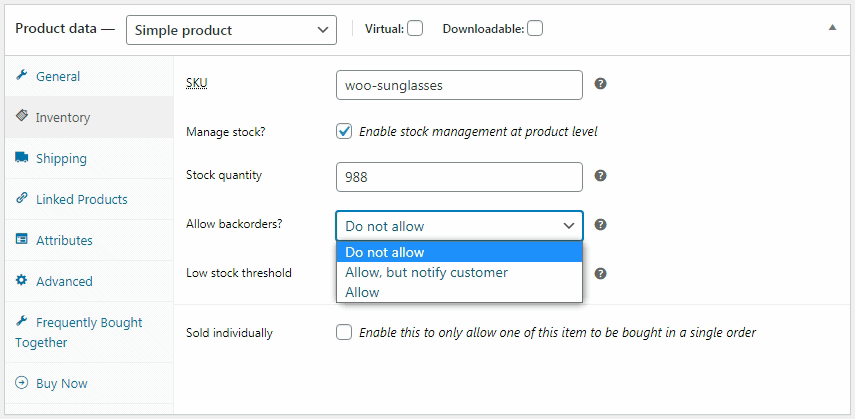
Une fois que vous avez activé l'option Allow backorders les commandes en souffrance, vous obtenez trois autres options :
- Ne permettent pas
- Autoriser, mais avertir le client
- Permettre
Do not allow et Allow suggèrent principalement si des commandes en attente peuvent être passées pour un produit particulier. Si l'option Allow, but notify customer est sélectionnée, le client sera autorisé à passer une commande et sera informé de la date à laquelle le produit sera de nouveau en stock.

Le WooCommerce par défaut vous permet également de rechercher et de voir les produits en rupture de stock.
Mais voici où la gestion des commandes en attente par défaut échoue
Pour plus d'une dizaine de produits, c'est un souci.
Besoin d'aller à chaque produit pour le mettre en rupture de stock
C'est très frustrant et cela prend du temps. Imaginez si vous avez des centaines et des milliers de produits, le feriez-vous un par un ?
Cela signifie que vous ne pouvez pas modifier en bloc les commandes en attente de WooCommerce.
Vous avez certainement besoin d'une solution qui accélère tout ce processus.
Aucun filtre de recherche avancé
Que faire si vous souhaitez définir des produits en rupture de stock en fonction des catégories ou de leur prix de vente ? Que faire si vous souhaitez définir des produits ayant des attributs spécifiques sur la commande en attente.
Vous ne pouvez pas faire cela en utilisant WooCommerce par défaut.
Pas de modification en ligne, pas d'exportation
Vous ne pouvez pas non plus mettre un produit directement en rupture de stock ni exporter des produits en rupture de stock.
C'est là que vous auriez besoin d'un plugin.
Comment gérer les backorders WooCommerce de manière simple et en masse ?
Le plug-in Smart Manager permet aux propriétaires de magasins de gérer et d'exploiter leur stock efficacement et en déplacement. Offrant une vue de feuille de calcul de type Excel et une vitesse fulgurante, Smart Manager vous permet de suivre votre inventaire WooCommerce et de le gérer à partir d'une seule page.
Quelques raisons pour lesquelles Smart Manager est considéré comme le meilleur plugin de réapprovisionnement WooCommerce :
Modifier directement les commandes en souffrance
Vous pouvez définir directement des commandes en attente pour les produits simples et variables (édition en ligne) à l'aide de Smart Manager.
Cliquez sur l'entrée de commande en attente pour n'importe quel produit comme indiqué, choisissez une option dans la liste déroulante et enregistrez.
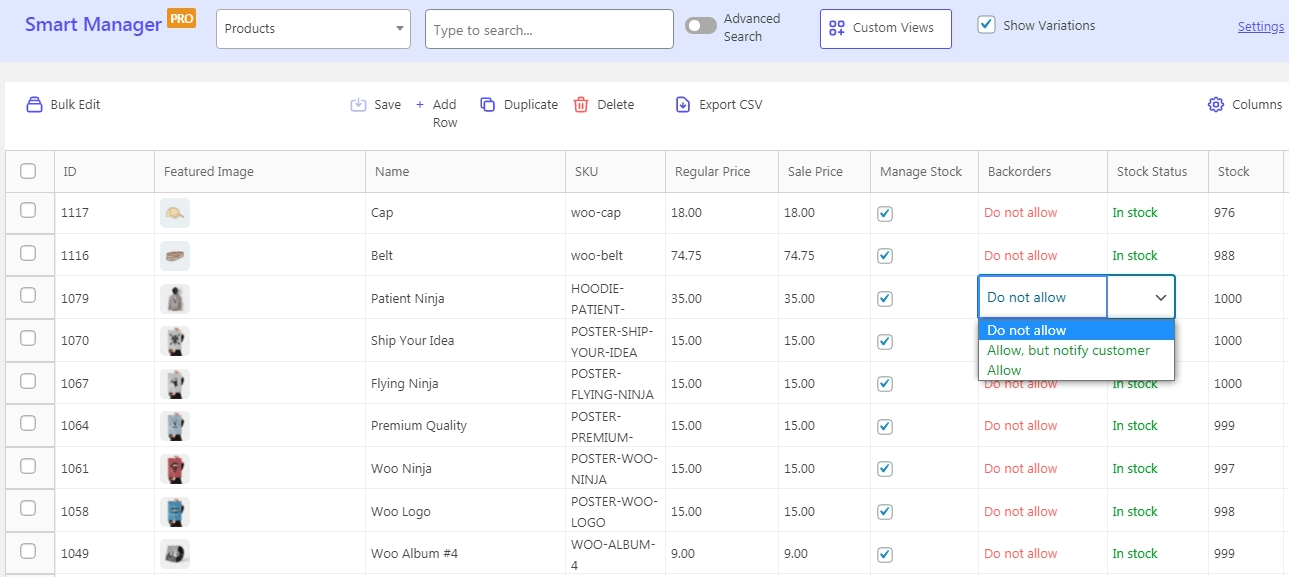
De même, vous pouvez directement ajouter de nouveaux produits à l'aide de l'onglet "Ajouter une ligne" et le mettre en rupture de stock.
Modifier en bloc les commandes en attente en fonction des filtres de recherche
Il s'agit de la fonctionnalité la plus utilisée de Smart Manager - la modification en bloc .
Le plugin prend également en charge des fonctionnalités de recherche avancées qui utilisent les opérateurs AND, OR pour filtrer les bons produits.
Sélectionnez simplement les produits en fonction des filtres et appliquez l'opération de modification en bloc.
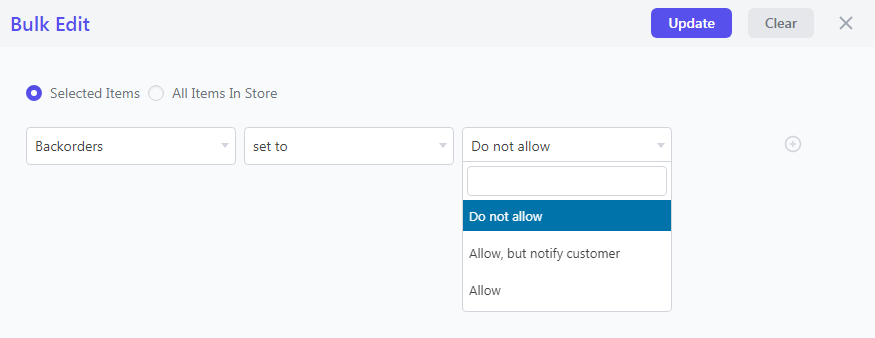
- Cliquez sur le bouton
Advanced Search, entrez vos conditions dans le panneau coulissant. - Sélectionnez les produits souhaités, cliquez sur l'option d'
Bulk editen bloc, entrez les conditions dans un panneau coulissant et cliquez surUpdateà jour
Offrir une remise pour les commandes en souffrance
Parfois, il peut arriver que les clients ne prévoient pas d'acheter des produits en rupture de stock. En fait, c'est une chose qui inquiète chaque propriétaire de magasin WooCommerce.
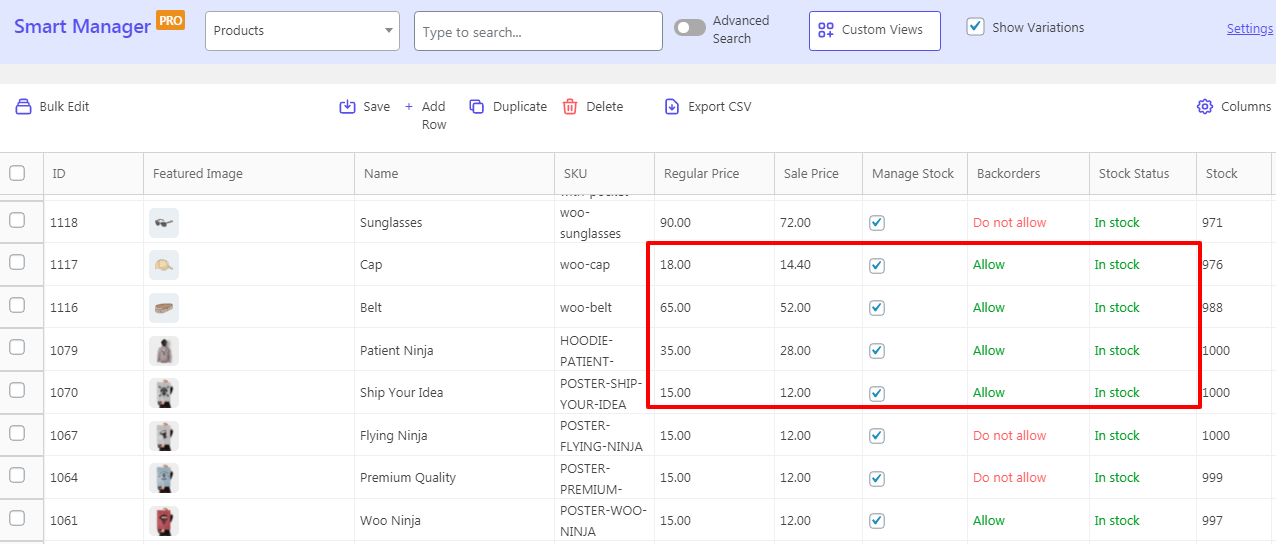
Pour faire face à cela, le plug-in Smart Manager permet de définir facilement des remises sur les commandes en souffrance en vrac ou en utilisant l'édition en ligne. L'offre peut être créée pour des produits spécifiques. Offrir des remises pour les produits en rupture de stock aide à augmenter les ventes.
Exporter les commandes en attente WooCommerce
Le plugin vous permet d'appliquer des filtres avancés et d'exporter des détails sur les produits en rupture de stock.
Considérez que vous souhaitez exporter des produits en rupture de stock contenant uniquement le nom du produit et le prix de vente.
- Cliquez sur l'icône
Columnsdans le coin supérieur gauche - Faites glisser et déposez des colonnes pour ajouter ou supprimer les colonnes requises (ici, ne conservez que les colonnes Commandes en attente, Prix de vente et Nom du produit activées)
- Cliquez sur
Updateà jour pour effectuer les modifications - Cliquez sur l'icône
Export
Essayez la démo en direct
Mieux gérer les stocks avec Smart Manager
Pas seulement les commandes en souffrance, mais Smart Manager est un excellent plugin pour gérer les stocks et les stocks.
- Ajouter un nouveau stock directement
- Gérer le stock de chaque produit
- Fixer le prix régulier, le prix de vente en gros
- Stock d'édition en ligne
- Vue personnalisée de la gestion des stocks
- Stock d'exportation
- Supprimer le stock (Supprimer tous les produits)
et beaucoup plus…
En savoir plus sur la gestion des stocks WooCommerce
Conclusion
Il est important de donner à vos clients la facilité de passer des commandes même lorsque le produit est en rupture de stock. La commande en attente est certainement un moyen idéal de garder les clients sur votre site.
En utilisant un plugin de commande en attente WooCommerce, vous pouvez bien gérer les commandes, gérer les commandes en gros et même offrir des remises, en gardant vos clients satisfaits et heureux.
Si vous cherchez à optimiser les options de votre boutique WooCommerce, à gérer les stocks et à contrôler les stocks, le plugin Smart Manager servirait le mieux.
Obtenir le plug-in Smart Manager
